Как делать импорт в WordPress при помощи CSV
Для разработки сайтов на WordPress я часто использую бесплатный плагин Types для создания своих типов данных, подробнее о работе с плагином можно почитать тут Создание своих типов данных. Плагин types для WordPress.
Сегодня я расскажу как работая с плагином Types, импортировать данные в виде CSV файла. Данный формат является самым удобным для импорта.
Наша выборка данных будет включать в себя:
- Заголовок поста — стандартный заголовок постов в WordPress
- Описание недвижимости — текст поста в WordPress
- Ссылка на картинку — настраиваемое поле
- Город — настраиваемое поле
- Категория — таксономии
- Площадь объекта — настраиваемое поле
Форматирование файла CSV для импорта WordPress
Плагин CSV импортера (CSV importer), который мы будем использовать, чтобы импортировать все данные, имеет очень специфический формат файла.
Для правильной работы импорта мы должны организовать данные в столбцах таблицы Excel. Заголовки столбцов будут указывать плагину, что он должен делать с импортируемыми данными. Все заголовки столбцов должны быть на первой строке (в ячейке A1). При сохранении CSV файла данные разделяются запятыми. Если ваши данные, которые необходимо перенести на сайт в формате Excel, то необходимо при сохранении указать формат CSV.
Вот заголовки столбцов, которые нужно настроить
| Содержание | Имя столбца | Куда импортируется |
| Название объекта | csv_post_title | Название записи |
| Описание объекта недвижимости | csv_post_post | Тело поста |
| Площадь объекта | wpcf-property-area | Произвольное поле которое мы настроим при помощи плагина Types. Префикс wpcf- характерный для пользовательских произвольных полей созданных на основе плагина types и на данный момент является обязательным. |
| Ссылка на изображение | wpcf-link-to-image | Ссылка к изображению в поле которые мы настроим дальше в уроке. |
| Город | wpcf-city | Типы wpcf-city настраиваемых полей |
| Категория | csv_post_categories | post_category таксономия — для колонки таксономии добавляем csv_ префикс. |
| Указание типа данных | csv_post_type | Это поле сообщает импортеру CSV столбец в котором находится тип записи. В нашем случаи мы импортируем в Посты. |
Обратите внимание, что мы продолжаем говорить о записях, но импорт может быть сделано в любой тип контента WordPress. Таблиц базы данных в которую импортируются сообщения всех типов называется wp_posts.
Посмотрим, как выглядит подготовленный файл Excel для сохранения в CSV
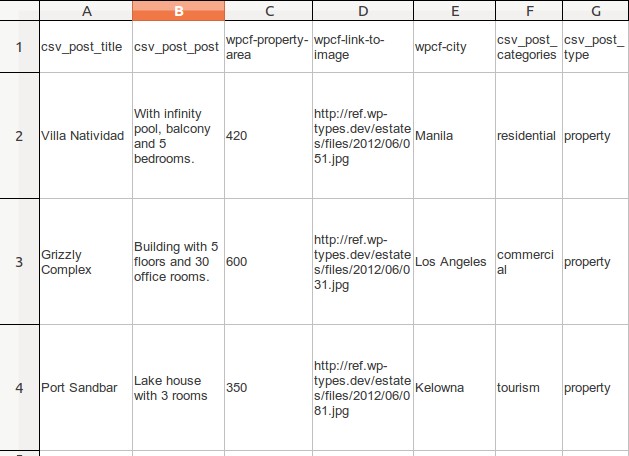
Теперь, когда фал контента готов, нам необходимо создать пользовательский тип данных.
Создание типа данных для импорта CSV в WordPress
Если у вас еще не установлен плагин Types, то установите его из официального репозитория WordPress.
В этом примере мы собираемся создать пользовательский тип данных «Properties» и укажем, что используем стандартные WordPress «категории» (Categories) для таксономии.
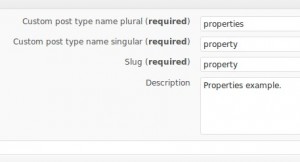
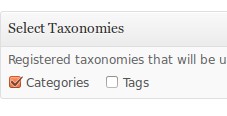
Создание пользовательских полей для импорта содержимого
Наш пример требует нескольких настраиваемых полей, для этого зайдите в меню Types ->Индивидуальные типы и систематики добавляем новый тип данных. Заполните по порядку все настройки в первом метабоксе. При заполнении Поле динамических данных должно быть всегда на английском, не содержать пробелов и больших букв.
Ниже отмечаем:
- в блоке Выбрать систематики -> Categories;
- в блоке Вывести Разделы на дисплей добавляем галочки напротив пунктов Миниатюра и Индивидуальные поля.
Создание пользовательских полей для импорта содержимого
Наш пример требует нескольких настраиваемых полей, которые имеют собственные атрибуты. Мы также создадим их, используя плагин Types. Опять же, если вы первый раз используете типы, можете посмотреть на учебник по созданию пользовательских полей при помощи плагина, правда он на английском, но думаю вам будет не сложно понять, так как при помощи плагина Types это делать очень просто.
Во-первых, мы создадим группу для новых настраиваемых полей. Как только мы дадим название группы, мы должны указать тип как показано на картинке ниже.
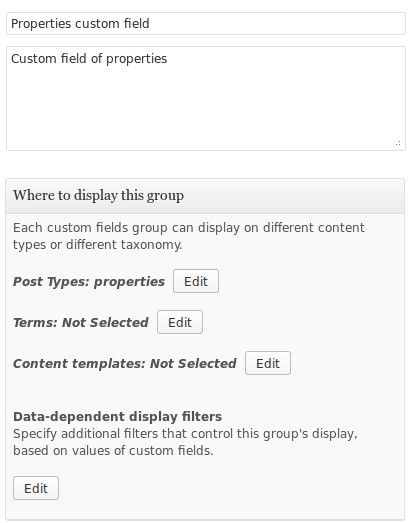
Далее, мы начинаем добавлять поля в эту группу. Мы должны указать имена полей так, как они были указаны в CSV, только без префиксов.
Площадь объекта
Площадь объекта это настраиваемое поле «Однострочное».
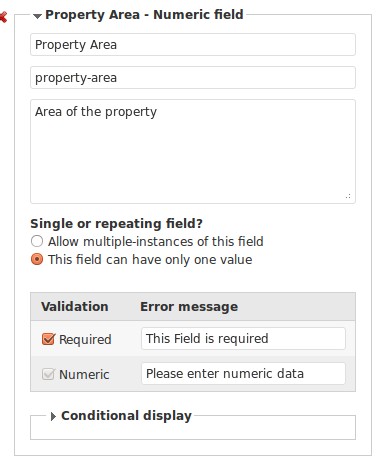
Ссылка на изображение
Ссылка на изображение необходимо создать поле типа «Изображение«. Это позволит вам просматривать изображения в админ панели WordPress и удобно отображать их на публикуемых страницах, используя типы API (путем написания PHP кода) или с плагином views, без программирования, но он платный ..
У меня есть еще один урок по работе с плагином Types (типами данных), он пригодиться вам для вывода данных без views.
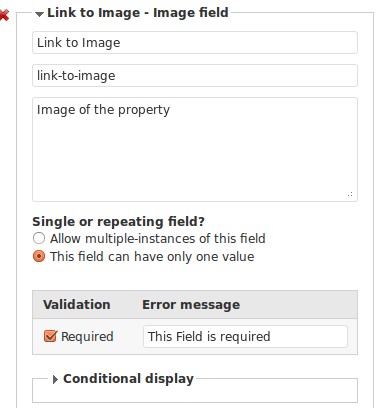
Город
Поле Город необходимо сделать типа «Однострочное».
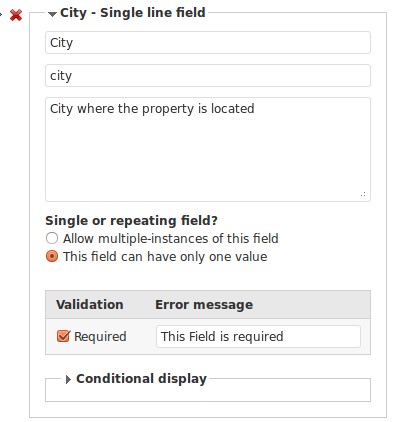
Импорт данных из CSV
На данном этапе у вас уже должен быть подготовленный файл CSV. Проверим наш файл в нем должно быть настроено:
- правильные заголовки столбцов, соответствующие машинным именам каждого из созданных полей;
- пользовательский тип записи, пользовательские поля и таксономии с правильными машинными именами;
- плагин CSV importer активирован на вашем сайте.
Теперь мы делаем фактический импорт содержания в WordPress!
- В панели администратора WordPress, перейдите в меню (Инструменты) Tools -> CSV Importer.
- Нажмите Выбрать файл (Browse) и укажите ваш предварительно созданный CSV файл.
- Не выбирайте импорт записей как черновики (Import posts as draft) и не назначайте категории.
- Наконец, нажимаем кнопку Импорт (Import).
Как только завершается импорт и если он завершится удачно, то мы будем иметь совершенно новые записи WordPress. Просто зайдите и посмотрите записи в созданном ранее типе данных Properties.
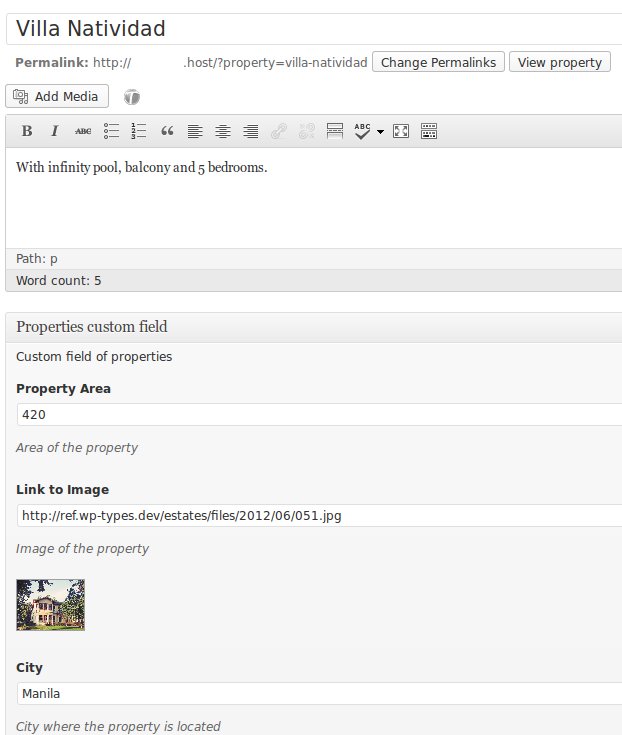
Статья была переведена с официального сайта разработчиков плагина Types:
https://wp-types.com/documentation/user-guides/how-to-import-content-into-wordpress-using-csv/
Если не получается сделать импорт с вашими данными, попробуйте проделать все действия из урока по шагам.

/*

- Базовый курс по веб-дизайну;
- Верстка сайтов;
- Общий курс по CMS WordPress и продолжение курса по разработке шаблонов;
- Разработка сайтов на PHP.
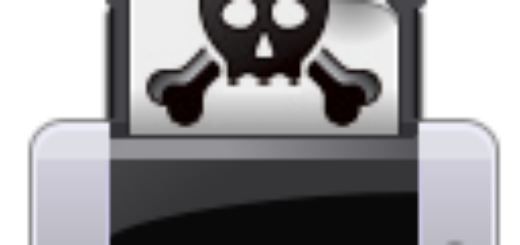










Все проверил, урок 100% работоспособный и наконец-то готов к вашему вниманию. Жду комментариев!
Все норм получилось, все работает, но есть один глюк, не отображаются ссылки на предыдущую и следующую запись.
Насколько понимаю, эти ссылки скорее относятся к шаблону чем к импорту данных WordPress
Все норм, я уже нашел решение, дело в том, что при импорте CSV дата публикации на всех постах одинаковая, а должна отличаться хотябы на 1 секунду. и тогда все будет норм, спасибо за оперативность. Если вы в курсе подскажите в базу дата заливается только в таком формате? 2013-11-17 15:38:09 или можно в числовом установить и как-то преобразуется?
Рад что получилось и хороший опыт использования импорта. По оводу даты не уверен, всегда делал в одном формате, если попробуете и получится, то можете отписать думаю будет полезно для многих.
А вообще формат вывода даты выставляется в самом wordpress в общих параметрах, в админке.